团队开发冲刺日(四)
今天主要学习了图片多选以及回显(上限9张)
参考博客:https://www.cnblogs.com/1925yiyi/p/7419021.html;应文中博主要求,附上转载自:https://i.cnblogs.com/EditPosts.aspx?postid=7419021
先看看效果图:
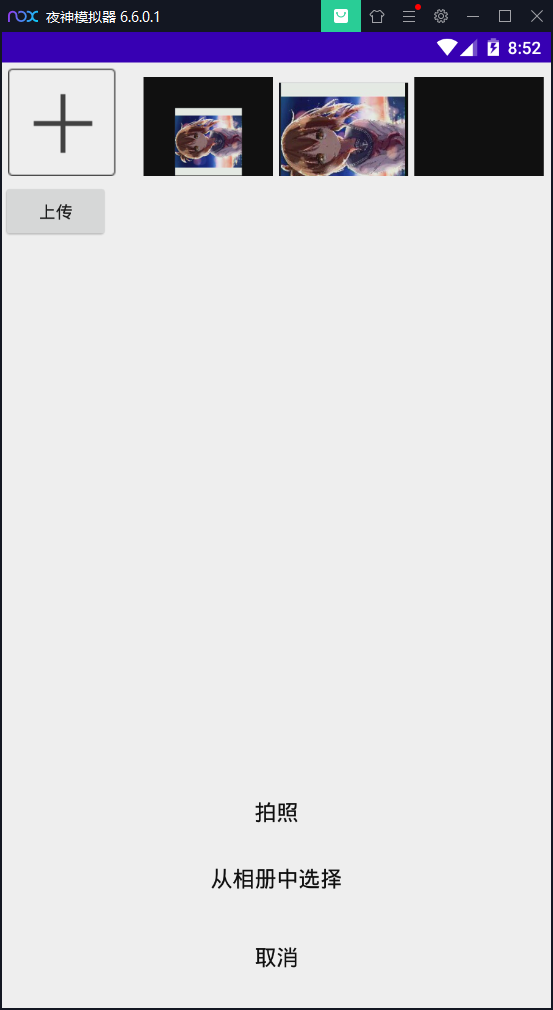
由于没有完全掌握这份代码里的知识,因此我会粘贴部分已掌握的代码,总结一下其中的用法,作为今天的进度总结:
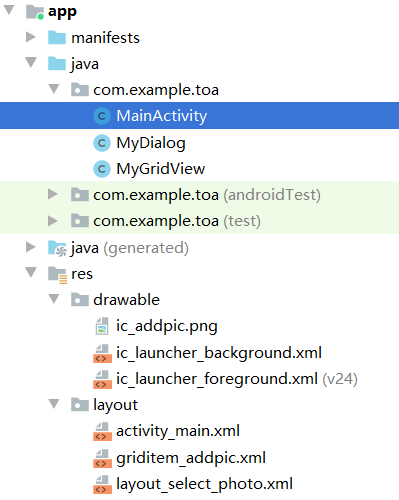
这是文件目录,drawable下的ic_addpic.png就是上面的那个“+”号,其中包含点击事件。griditem_main.xml配合activity_main.xml中声明的GridView控件使用,layout_select_photo.xml则是实现dialog。
activity_main.xml:
1 <?xml version="1.0" encoding="utf-8"?> 2 <LinearLayout xmlns:android="http://schemas.android.com/apk/res/android" 3 xmlns:app="http://schemas.android.com/apk/res-auto" 4 xmlns:tools="http://schemas.android.com/tools" 5 android:layout_width="match_parent" 6 android:layout_height="match_parent" 7 android:orientation="vertical" 8 tools:context=".MainActivity"> 9 10 <com.example.toa.MyGridView 11 android:id="@+id/gridView" 12 android:layout_width="match_parent" 13 android:layout_height="wrap_content" 14 android:layout_margin="5dp" 15 android:layout_weight="111" 16 android:columnWidth="90dp" 17 android:gravity="center" 18 android:horizontalSpacing="5dp" 19 android:numColumns="4" 20 android:stretchMode="columnWidth" 21 android:verticalSpacing="5dp" 22 ></com.example.toa.MyGridView> 23 24 <Button 25 android:id="@+id/bt_submit" 26 android:layout_width="wrap_content" 27 android:layout_height="wrap_content" 28 android:text="上传" 29 ></Button> 30 </LinearLayout>
原文中的排版远不止这些,但我只取了GridView部分,因为这个部分是实现多照片回显的关键,下面给出与其相关的griditem_main.xml:
1 <?xml version="1.0" encoding="utf-8"?> 2 <LinearLayout xmlns:android="http://schemas.android.com/apk/res/android" 3 android:layout_width="match_parent" 4 android:layout_height="match_parent"> 5 6 <ImageView 7 android:id="@+id/imageView1" 8 android:layout_width="wrap_content" 9 android:layout_height="wrap_content" 10 ></ImageView> 11 </LinearLayout>
这里的声明的ImageView控件:imageView1是配合MainActivity.java(主方法)和MyGridView.java(自定义GridView)来实现的:
首先是自定义GridView,这里都是公式化的模板:
1 package com.example.toa; 2 3 import android.content.Context; 4 import android.util.AttributeSet; 5 import android.widget.GridView; 6 7 public class MyGridView extends GridView{ 8 9 public MyGridView(Context context, AttributeSet attrs) { 10 super(context, attrs); 11 } 12 13 public MyGridView(Context context){ 14 super(context); 15 } 16 17 public MyGridView(Context context, AttributeSet attrs, int defStyle){ 18 super(context); 19 } 20 21 @Override 22 protected void onMeasure(int widthMeasureSpec, int heightMeasureSpec){ 23 int expandSpec = MeasureSpec.makeMeasureSpec(Integer.MAX_VALUE>>2,MeasureSpec.AT_MOST); 24 super.onMeasure(widthMeasureSpec,expandSpec); 25 } 26 }
重点是MainActivity.java里的方法。图片回显的方法还是使用了bitmap,虽然在写法上有些差异,但思路相似:
1 @Override 2 protected void onResume() { 3 // TODO Auto-generated method stub 4 super.onResume(); 5 //判定有图片添加 6 if (!TextUtils.isEmpty(pathImage)) { 7 //bitmap回显 8 Bitmap addbmp = BitmapFactory.decodeFile(pathImage); 9 //将信息存入Map中 10 HashMap<String, Object> map = new HashMap<String, Object>(); 11 map.put("itemImage", addbmp); 12 imageItem.add(map); 13 //在griditem_addpic.xml中向imageView1添加图片 14 simpleAdapter = new SimpleAdapter(this, imageItem, 15 R.layout.griditem_addpic, new String[] { "itemImage" }, 16 new int[] { R.id.imageView1 }); 17 simpleAdapter.setViewBinder(new ViewBinder() { 18 @Override 19 public boolean setViewValue(View view, Object data, 20 String textRepresentation) { 21 // TODO Auto-generated method stub 22 if (view instanceof ImageView && data instanceof Bitmap) { 23 ImageView i = (ImageView) view; 24 i.setImageBitmap((Bitmap) data); 25 return true; 26 } 27 return false; 28 } 29 }); 30 gridView.setAdapter(simpleAdapter); 31 simpleAdapter.notifyDataSetChanged(); 32 // 刷新后释放防止手机休眠后自动添加 33 pathImage = null; 34 dialog.dismiss(); 35 } 36 37 }
关于gridview相关操作大概就这些了,接下来的问题是dialog。我这里还没有捋顺dialog的制作思路,下面附上我个人感觉不错的讲解博客地址:https://www.cnblogs.com/holyday/p/7284394.html
明日最低完成限度目标:理解这份图片添加的代码。


